在电脑使用过程中,由于各种原因可能会导致系统出现故障或变得缓慢。这时候重新安装操作系统是一个常见的解决办法。本文将为大家详细介绍如何重新装系统Win7...
2025-05-25 173 重新装系统
在使用老台式电脑的过程中,经常会遇到系统变慢、出现故障等问题。此时,重新安装操作系统可能是解决问题的有效方法。本文将详细介绍如何重新装系统,帮助您轻松完成这个过程。
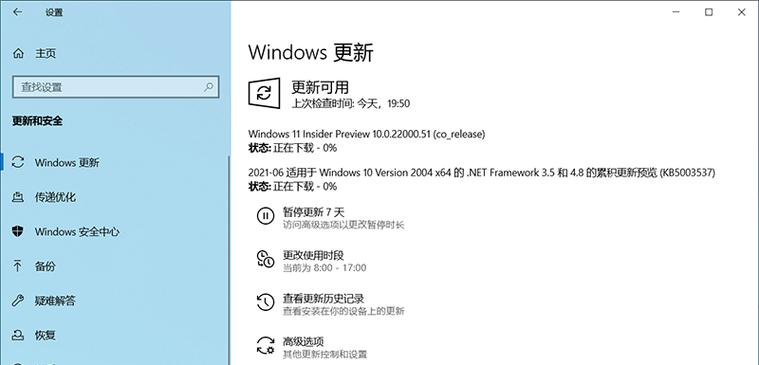
一:准备工作
在重新装系统之前,我们需要做一些准备工作。备份重要的文件和数据,以防数据丢失。确保你拥有操作系统的安装光盘或者安装U盘,或者下载好了操作系统的安装镜像文件。关闭电脑并断开电源。
二:进入BIOS设置
重新启动电脑后,在开机画面出现时按下对应的快捷键(通常是Delete或F2键)来进入BIOS设置界面。在BIOS界面中,找到Boot选项并将启动顺序设置为首先从光驱或U盘启动。
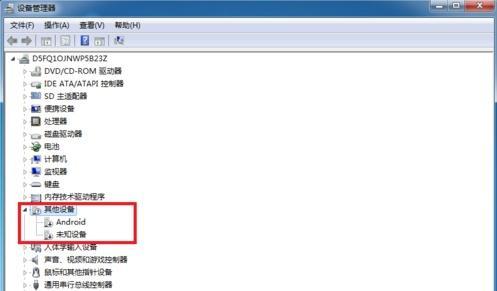
三:进入操作系统安装界面
保存BIOS设置后,退出BIOS界面。再次重启电脑,在开机画面出现时按任意键进入操作系统安装界面。根据提示,选择合适的语言、时区和键盘布局。
四:分区和格式化硬盘
在进入操作系统安装界面后,选择“自定义安装”选项。在接下来的界面中,选择要进行操作系统安装的硬盘,并进行分区和格式化。确保将系统所在分区设置为主分区,并进行快速格式化。
五:安装操作系统
分区和格式化硬盘完成后,选择你要安装的操作系统版本,并点击“下一步”开始安装。按照提示进行操作系统的安装设置,包括接受许可协议、输入序列号等。

六:等待安装过程
安装操作系统需要一定的时间,取决于你的电脑性能和操作系统版本。在安装过程中,请耐心等待,并不要进行任何操作,以免影响安装进度。
七:安装驱动程序
当操作系统安装完成后,重新启动电脑。此时,需要安装相应的驱动程序来保证硬件设备正常工作。你可以使用驱动光盘或者下载驱动程序并手动安装。
八:系统更新与软件安装
在安装驱动程序之后,连接互联网并更新操作系统。这将确保你的电脑拥有最新的安全补丁和功能更新。随后,可以安装常用的软件程序,如浏览器、办公软件等。
九:设置个性化选项
在重新装系统完成后,你可以根据个人喜好进行一些个性化设置。例如,更改桌面背景、调整分辨率、设置网络连接等。
十:安装常用软件
除了系统自带的软件外,你可能还需要安装一些常用软件来满足你的需求。例如,音视频播放器、图像编辑软件等。可以通过官方网站下载安装包,然后按照提示进行安装。
十一:备份重要文件和数据
在重新装系统之后,记得及时备份重要文件和数据。这可以防止未来的数据丢失,并在需要时进行恢复操作系统或文件。
十二:清理和优化系统
重新装系统之后,为了保持电脑的良好性能,你可以定期进行系统清理和优化。删除不需要的文件和程序、清理垃圾文件、优化启动项等,可以提高电脑的运行速度和响应能力。
十三:定期更新操作系统
安装完系统后,定期更新操作系统非常重要。操作系统的更新能够修复漏洞、提供新的功能和安全性,为你的电脑带来更好的体验。
十四:保护系统安全
为了保护电脑系统安全,你可以安装杀毒软件、防火墙等安全工具。定期扫描病毒、防止恶意软件的侵入,是保障电脑安全的重要措施。
十五:
重新装系统可能会花费一些时间和精力,但它可以解决老台式电脑遇到的各种问题,并让电脑恢复良好性能。希望本文的教程能够帮助您成功重新装系统,让您的电脑焕发新生。
标签: 重新装系统
相关文章
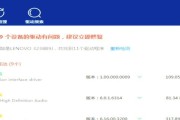
在电脑使用过程中,由于各种原因可能会导致系统出现故障或变得缓慢。这时候重新安装操作系统是一个常见的解决办法。本文将为大家详细介绍如何重新装系统Win7...
2025-05-25 173 重新装系统

现如今,电脑已经成为人们生活和工作中必不可少的工具。然而,由于各种原因,我们可能需要重新安装操作系统。本文将详细介绍如何重新安装Win7系统,并提供一...
2024-10-01 260 重新装系统
最新评论